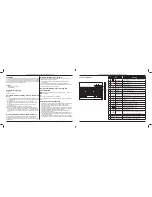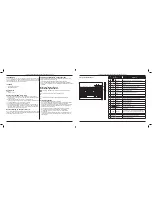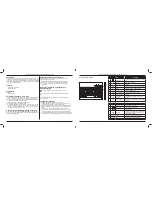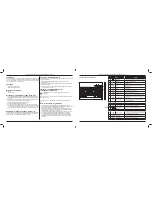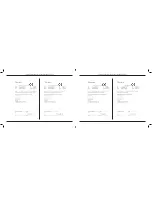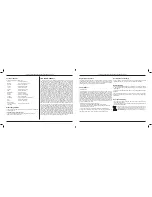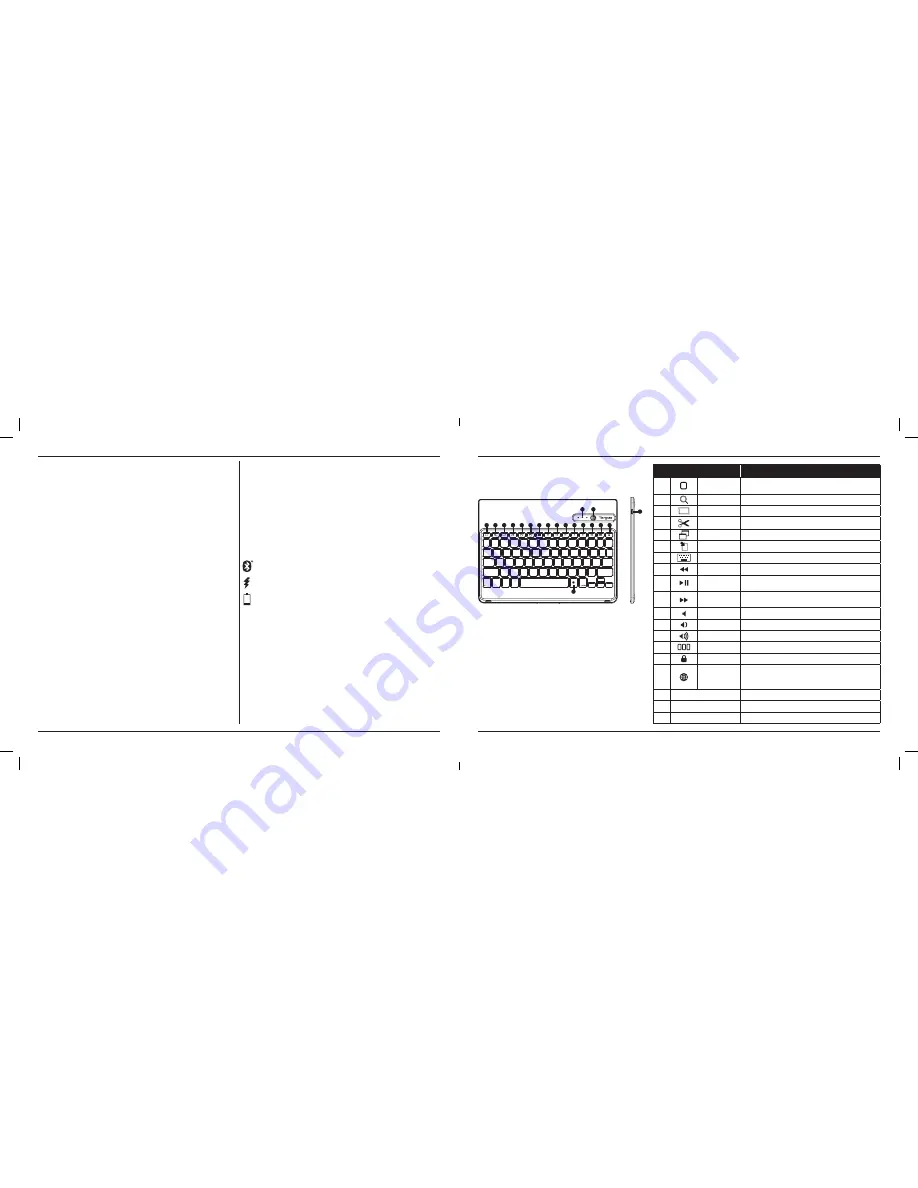
6
Targus VersaType Keyboard Case for iPad
®
Air & Air 2
5
Targus VersaType Keyboard Case for iPad
®
Air & Air 2
Introducción
Gracias por la compra de la Targus VersaType Keyboard Case el iPad
®
Air &
Air 2. El teclado utiliza la tecnología Bluetooth
®
que proporciona una conexión
continua de hasta 10 m de distancia y cuenta con una pantalla pivotante que
permite adaptar la funda a una variedad de funciones.
Contenido
•
VersaType Keyboard Case
•
Cable de carga USB
Requisitos del sistema
Hardware
•
iPad
®
Air & Air 2
Cómo establecer una conexión con el iPad
®
Air
& Air 2
1. Encienda el teclado Bluetooth. (Actívelo deslizando hacia la derecha el
interruptor de encendido/apagado). El LED de color azul permanecerá
iluminado durante 3 minutos.
2. Mientras el LED azul está encendido, vaya a la configuración de Bluetooth
®
del iPad
®
y seleccione "VersaType Keyboard Case".
3. Introduzca la contraseña proporcionada y pulse "Intro".
4. El teclado Bluetooth
®
ya está conectado a su iPad
®
.
5. Si el proceso de emparejamiento tarda más de 3 minutos y el LED azul
se apaga, reinicie el interruptor de encendido (póngalo en "OFF" y luego
a "ON") y siga los pasos 2 a 4. O presione manualmente "Bloq Mayús" +
"Fn", espere a que el LED azul se encienda y luego siga los pasos 2 a 4.
Cómo reconectar el iPad
®
Air & Air 2
Si otro dispositivo Bluetooth
®
se ha conectado recientemente a su iPad
®
, siga
los pasos 1 y 2 para volver a conectarlo. El LED de color azul permanecerá
iluminado mientras se esté volviendo a conectar el teclado.
Cómo cargar el teclado Bluetooth
®
El teclado Bluetooth
®
se debe recargar cuando la luz LED de color rojo
indicadora de nivel de batería baja comienza a parpadear.
1. Conecte el teclado a una fuente de alimentación con conexión USB
mediante el cargador USB suministrado.
2. El LED de color rojo permanecerá iluminado hasta que el teclado se haya
cargado por completo.
3. En circunstancias normales, la duración de la batería de un teclado
totalmente cargado es de 130 horas.
Indicadores de carga de la batería y de conexión
Bluetooth
®
Emparejando:
la luz LED azul parpadea hasta que el teclado se ha
emparejado.
Cargando: la luz LED roja sigue iluminada mientras se está cargando.
Batería baja: el LED de color rojo parpadea hasta que la recarga
comienza.
Guía de resolución de problemas
• Asegúrese de que el teclado Bluetooth
®
esté totalmente cargado.
• Si el LED rojo comienza a parpadear mientras el teclado está en uso,
significa que la batería está baja y necesita ser cargada.
• En el iPad
®
, haga clic en el icono de Bluetooth
®
dentro del panel de
preferencias del sistema. Consulte el archivo de ayuda sobre el Bluetooth
®
de Apple a fin de garantizar que el Bluetooth
®
funciona correctamente.
• Asegúrese de que no haya ningún otro dispositivo Bluetooth
®
cerca.
• Si su iPad
®
está conectado a otros dispositivos Bluetooth
®
, es posible que
tenga que desconectar algunos dispositivos antes de poder conectarlo con
el teclado.
• Si todavía no se reconoce el teclado, asegúrese de que está instalada
la versión correcta del software. Verifique la versión de iOS para ver la
compatibilidad.
Funciones de las teclas de acceso rápido
Funciones
clave:
1
Página de Inicio
Volver a la página de Inicio Manténgala pulsada para activar Siri.
2
Buscar
Busca el iPad
®
Air & Air 2
3
Selecciona todo
Selecciona todo
4
Cortar
Elimina la selección actual y la guarda en el Portapapeles.
5
Copiar
Copia el elemento o elementos seleccionados al Portapapeles.
6
Pegar
Pega los elementos o el elemento copiado.
7
Teclado en pantalla Muestra y oculta el teclado en la pantalla.
8
Atrás
Rebobina o va a la canción, película o diapositiva precedente.
9
Reproducir/Pausa Reproduce o pausa una canción, película o pase de diapositivas.
10
Siguiente
Avanza o va a la canción, película o diapositiva posterior.
11
Silenciar
Silencia el sonido del iPad.
12
Bajar volumen
Baja el volumen del iPad.
13
Subir volumen
Sube el volumen del iPad.
14
Mostrar Apps
Muestra las aplicaciones recientemente abiertas
15
Bloquear
Bloquea la pantalla.
16
Cambiar idioma
Seleccione un idioma de visualización. Esta función únicamente
está disponible cuando haya seleccionado dos idiomas o más en
la configuración de idioma de sus dispositivos.
17
Indicador LED azul
Indica el estado de batería baja / carga / emparejamiento
18
Interruptor de alimentación
Active/Desactive el teclado Bluetooth con ON/OFF.
19
Puerto de carga micro USB
Conéctelo a una fuente de carga USB
1
2
3
4
5
6
7
8
9
10
11
12
13
14
15
16
17
18
19